模块列表主要是展示IoT模块的相关信息。IoT模块是物联网的数据采集网关,借助采集网关可以将目标设备连接上云。
添加IoT模块是设备上云的前提条件,IoT模块与采集模板关联后才可以对设备进行监控、调试等操作。
[TOC=2]
## **添加IoT模块**
添加IoT模块是设备上云的前提条件,IoT模块关联采集模板后才可以对设备进行监控、调试等操作。
### 前提条件
已配置IoT模块归属的单位,具体操作请参见[组织机构](%E7%BB%84%E7%BB%87%E6%9C%BA%E6%9E%84.md)。
### 相关限制
一个IoT模块只能被添加到一个系统中,若再次添加到另一个系统时,则会提示添加失败,请联系管理员进行处理。
### 操作步骤
1. 登录通用监控APP,选择“工作台>模块列表”,进入“IoT模块列表”页面。
2. 单击右上角的“+”,进入“添加IoT”页面。
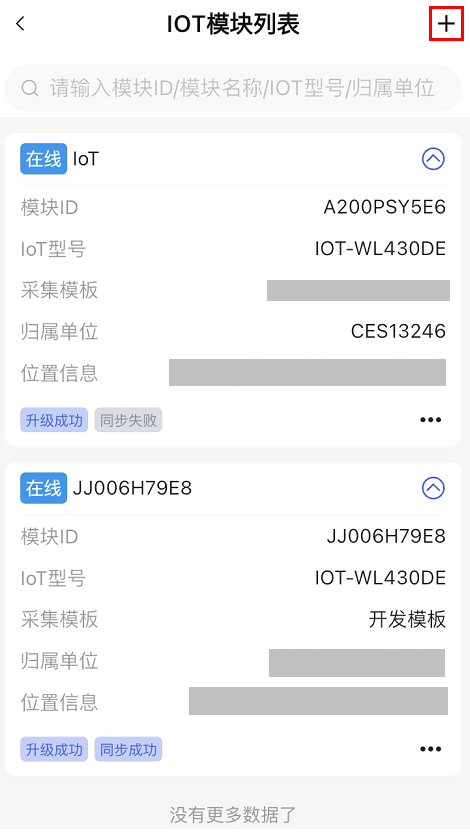
3. 配置相关参数。单击下方的“确定”,即可完成IoT模块的添加。
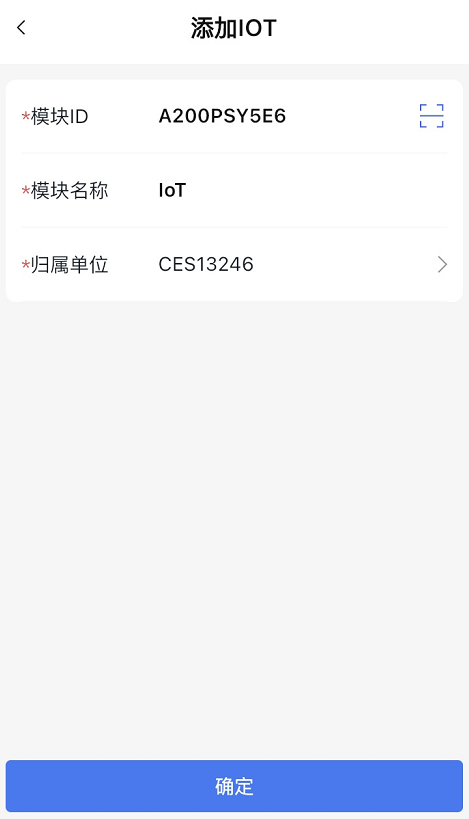
<div class="param-table">
| 参数 | 格式限制 | 描述 |
| --- | --- | --- |
| 模块ID | 必填项 | 用于标识IoT模块的ID。<br>说明:模块ID位于IoT模块外壳上二维码下方。 |
| 模块名称 | 1~20个字符(一个中文字算2个字符) ,必填项 | 用于标识IoT模块的名称,该参数不能重复。 |
| 归属单位 | 必填项 | 用于标识IoT模块所属的单位。配置该参数时,必须先配置[组织机构](%E7%BB%84%E7%BB%87%E6%9C%BA%E6%9E%84.md)。 |
## **编辑IoT模块**
支持修改IoT模块的“模块名称”和“归属单位”。
### 操作步骤
1. 登录通用监控APP,选择“工作台>模块列表”,进入“IoT模块列表”页面。
2. 单击想要修改的IoT模块右下角的“”图标,选择“编辑”,进入“编辑IoT模块”页面。
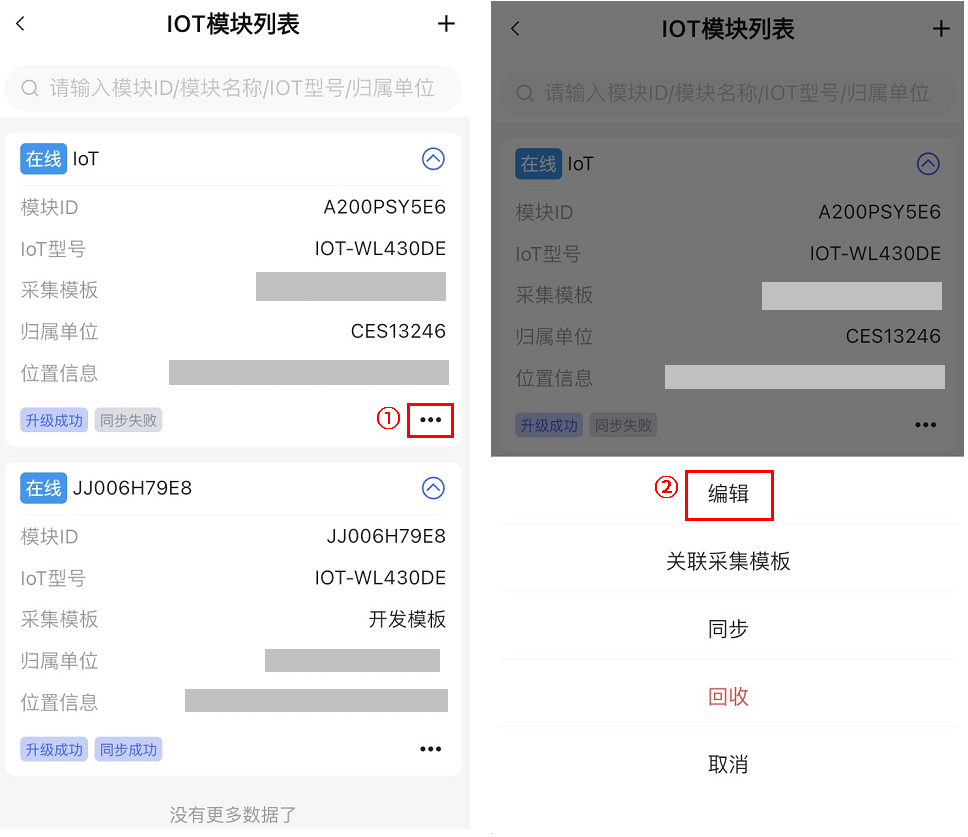
3. 根据需要修改对应的模块名称和归属单位。
4. 单击下方的“确定”,即可完成修改。
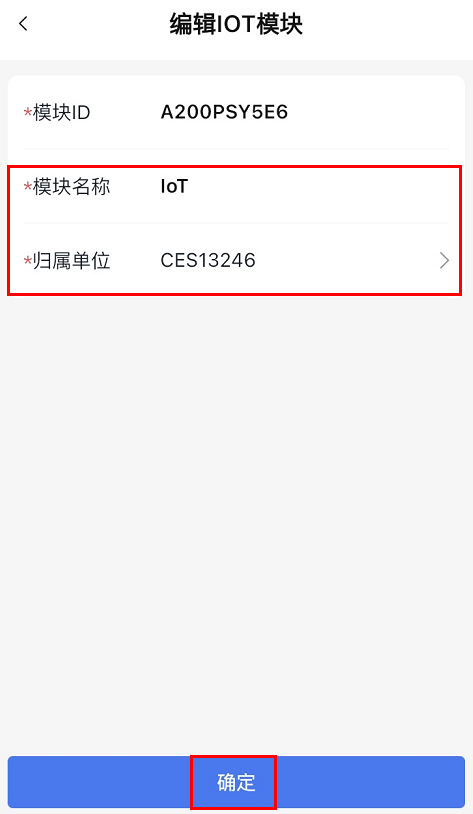
## **关联采集模板**
关联采集模板,即IoT模块与控制器进行绑定,关联之后才能对设备进行监控与调试。
### 前提条件
已添加对应的采集模板。
### 操作步骤
1. 登录通用监控APP,选择“工作台>模块列表”,进入“IoT模块列表”页面。
2. 单击需要关联采集模板的IoT模块右下角的“”图标,选择“关联采集模板”,进入“关联采集模板”页面。
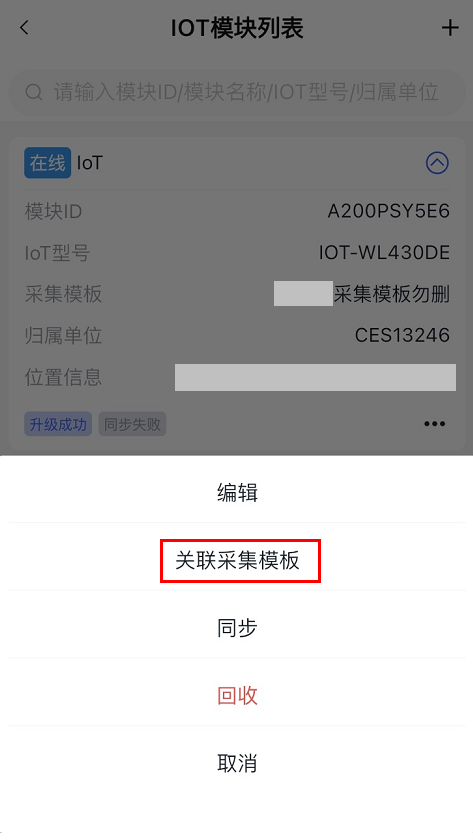
3. 选择对应的采集模板。 单击下方的“确定”,即可完成关联。
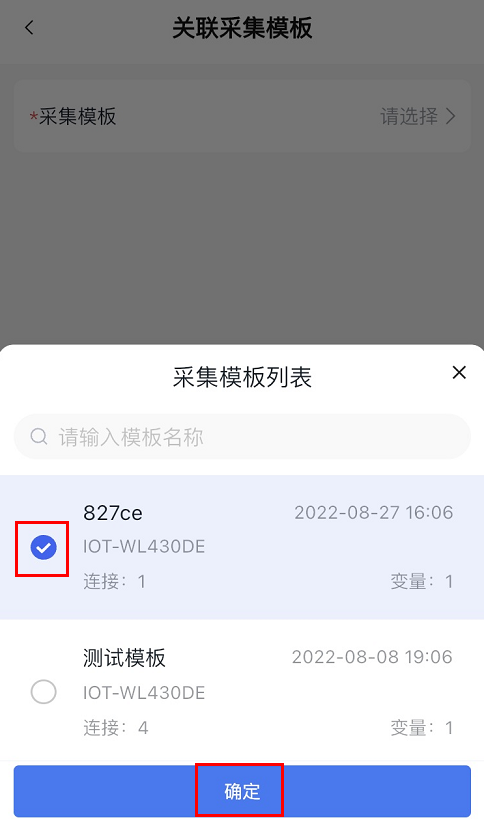
## **同步IoT模块相关配置**
若与IoT模块关联的采集模板发生变更,需要单击“同步”才能将最新的采集模板同步到对应的IoT模块中。
>说明:若是从旧系统切换到新系统的用户,支持将旧IoT模块的相关配置“同步”到新系统中。
### 操作步骤
1. 登录通用监控APP,选择“工作台>模块列表”,进入“IoT模块列表”页面。
2. 若采集模板发生了变更,则可单击需要同步的IoT模块右下角的“”图标,选择“同步”。
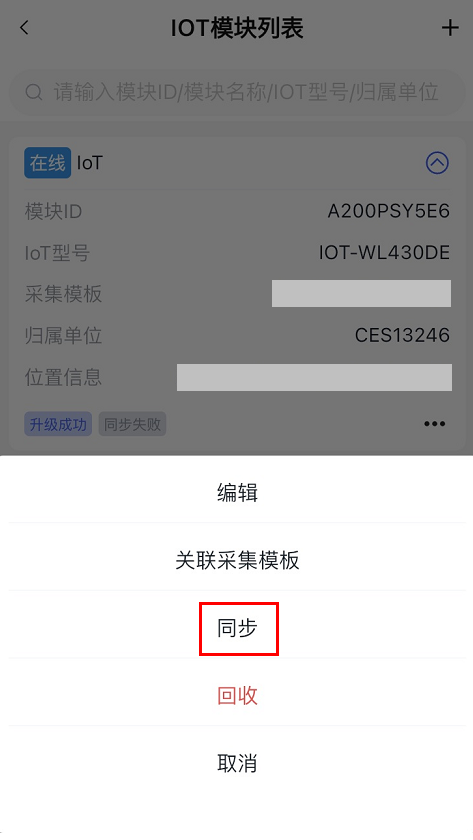
3. 单击提示框中的“确定”,等待系统同步最新的采集模板即可。
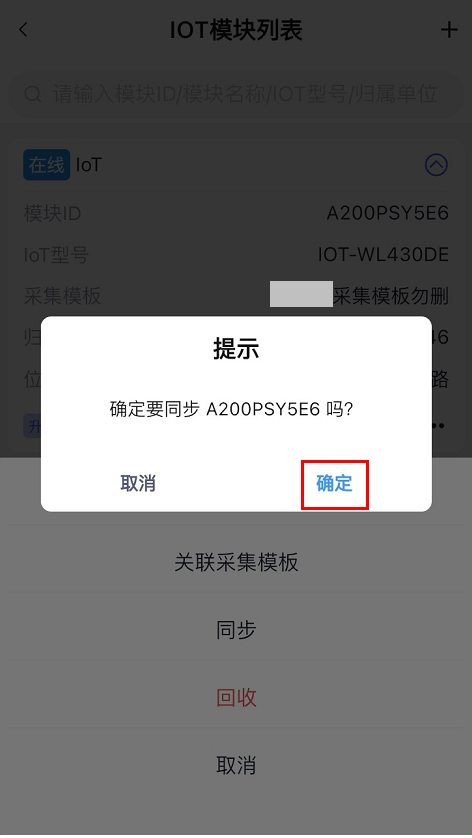
## **回收IoT模块**
当不需要使用IoT模块,可以回收IoT模块。IoT模块回收后,IoT模块将从系统中移除;若需要再次使用,重新添加即可。
### 操作步骤
1. 登录通用监控APP,选择“工作台>模块列表”,进入“IoT模块列表”页面。
2. 单击需要回收的IoT模块右下角的“”图标,选择“回收”。
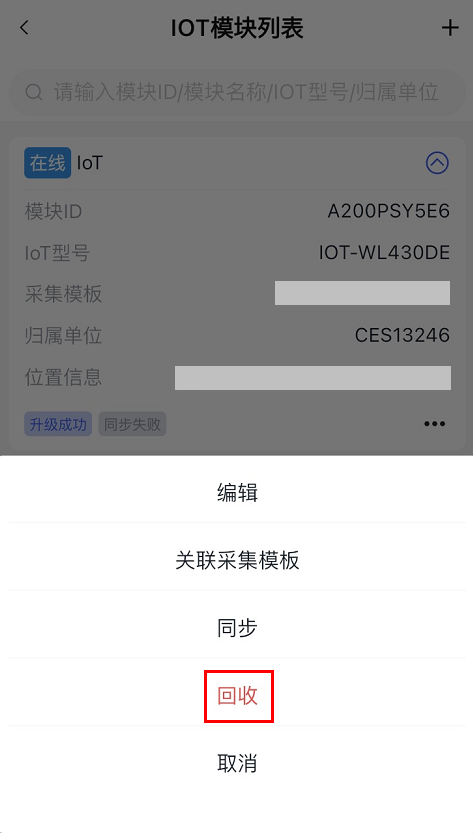
3. 单击回收提示框中“确定”,即可完成回收。
- 产品介绍
- 什么是汇川设备服务系统
- 产品架构
- 基本概念
- 应用场景
- 动态与公告
- 新功能发布记录
- 2023-03-01
- 2023-02-20
- 2022-09-30
- 名词解释
- 用户指南
- Web端
- 概述
- 诉求管理
- 诉求列表
- 诉求审批
- 工单管理
- 概述
- 工单列表
- 工单池管理
- 工单池接单
- 工单审批
- 关闭工单
- 工单详情
- 工单回访
- 工单账单
- 工单评价
- 产品管理
- 产品列表
- 型号列表
- IoT报警提醒
- IoT保养提醒
- 客户管理
- 客户列表
- 维保计划
- 维保规则
- 维保任务
- 服务管理
- 服务项目
- 服务记录
- 员工管理
- 人员管理
- 备件管理
- 备件仓库管理
- 备件档案
- 备件库存
- 出入库记录
- 出库审批
- 入库审批
- 个人备件库
- 个人调拨记录
- 供应商录入
- 实时监控
- 集中监控
- 地图监控
- 采集管理
- 采集模板
- 配置模板
- 配置模板参数
- 配置HMI模板参数
- IoT模块
- 设备档案
- 产品型号
- 设备列表
- 事件管理
- 事件等级
- 事件提醒
- 历史事件
- 事件联系人
- 系统定制
- 首页配置
- 自定义菜单
- Web定制
- 自动写入
- 写入规则
- 写入任务
- 权限管理
- 组织机构
- 调试授权
- 系统设置
- 工单设置
- 诉求设置
- 客户设置
- 产品设置
- 备件设置
- 服务设置
- APP设置
- 通用设置
- 数据字典
- API配置
- 服务端APP
- 概述
- 下载与安装
- 登录服务器APP
- 消息中心
- 工单管理
- 首页
- 工单池
- 创建工单
- 分配工单
- 审批工单
- 处理工单
- 查看历史工单
- 查看全部审批
- 诉求管理
- 产品信息
- 添加产品
- 在产品信息中添加产品
- 在工作台中添加产品
- 管理产品信息
- 关联工单
- 备件清单
- 事件告警
- 保养计划
- 备件信息
- 客户信息
- 添加客户
- 管理客户信息
- 基础信息
- 其他联系人
- 产品信息
- 账号信息
- 工单信息
- 诉求信息
- 客户账单
- 保养计划
- 监控管理
- 事件管理
- IoT管理
- 模块列表
- 配置APN
- 配置WiFi
- IoT报警
- IoT保养
- 我的
- 用户端APP
- 概述
- 下载与安装
- 登录用户端APP
- 消息中心
- 诉求管理
- 诉求列表
- 诉求反馈
- 设备管理
- 监控管理
- 查看设备
- 配置监控项
- 查看实时数据
- 事件管理
- 工单进度
- 报修与服务
- 设备报修
- 联系客服
- 服务评价
- 我的
